
Hvis du sitter fast uten mus midlertidig, ikke bekymre deg - du kan fortsatt bruke PCen. Du vil være glad for å vite at det er mulig å flytte markøren i Windows bare ved hjelp av tastaturet.
Det er en funksjon i Windows som heter Musetaster som lar deg bruke det numeriske tastaturet til å flytte musen rundt, klikke og dobbeltklikke på elementer, og til og med dra og slippe. Vi viser deg hvordan du slår på og konfigurerer musetaster slik at du kan bruke det numeriske tastaturet som en mus.
MERKNAD: For å bruke musetaster må du ha et numerisk tastatur på tastaturet, og du må deaktivere styreflaten eller den eksterne musen, hvis en fortsatt er koblet til.
Du kan slå på musetastene i Windows 10 ved hjelp av PC-innstillingene. Imidlertid er det flere alternativer for musetaster i kontrollpanelet, så vi slår den på og setter den opp der. I tillegg er det å bruke kontrollpanelet for å slå på og sette opp musetaster det samme i Windows 7, 8 og 10.
Trykk på startknappen og søk etter "enkel tilgang". Klikk på “Ease of Access Center” under Best match. Hvis du bruker Windows 8 eller 10, ikke velg "Enkel tilgang-innstillinger for mus". Det åpner skjermbildet Enkel tilgang i PC-innstillinger med færre alternativer.
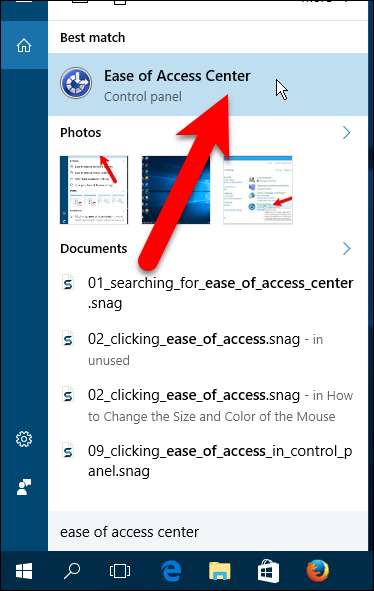
Klikk på "Gjør musen enklere å bruke" under "Enkel tilgangsentral" i Kontrollpanel-vinduet under Utforsk alle innstillinger.

Hvis du bare vil aktivere musetaster med standardinnstillingene, kan du merke av for "Slå på musetaster" -boksen under Styr musen med tastaturet. I dette tilfellet, fordi vi skal vise deg innstillingene for musetaster, klikker du imidlertid på "Sett opp musetaster".
MERKNAD: Av en merkelig grunn, hvis du merker av i boksen Slå på musetaster på dette skjermbildet og deretter klikker på Sett opp musetaster-lenken, må du slå den på igjen på skjermbildet Sett opp musetaster.
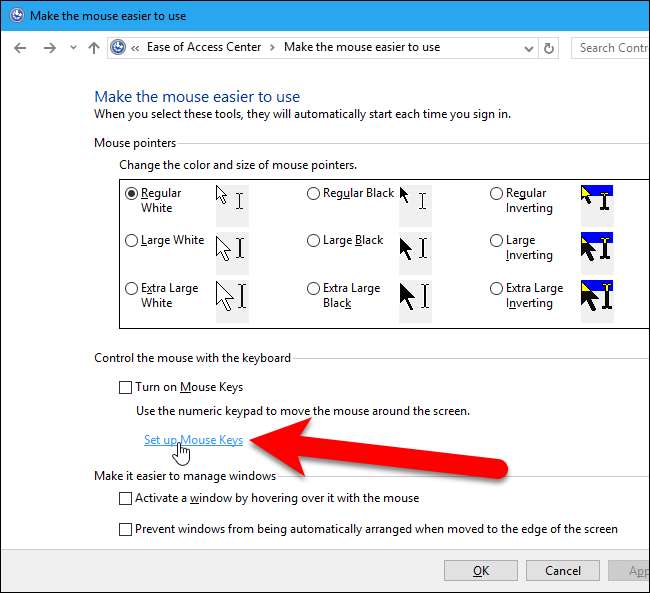
På skjermbildet Sett opp musetaster merker du av for "Slå på musetaster" for å aktivere funksjonen.
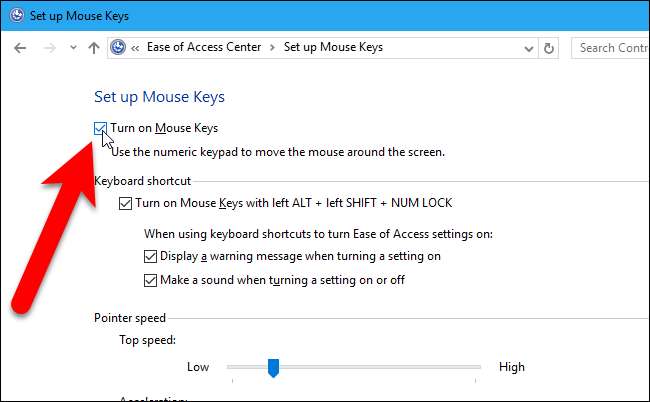
Hvis du vil slå på musetaster raskt ved hjelp av en snarvei, merker du av for "Slå på musetaster med venstre ALT + venstre SKIFT + NUM LÅS". Hvis du vil at en advarsel skal vises når du bruker snarveien til å slå på musetaster, merker du av for "Vis en advarsel når du slår på en innstilling". Du kan også velge å "lage lyd når du slår en innstilling på eller av".
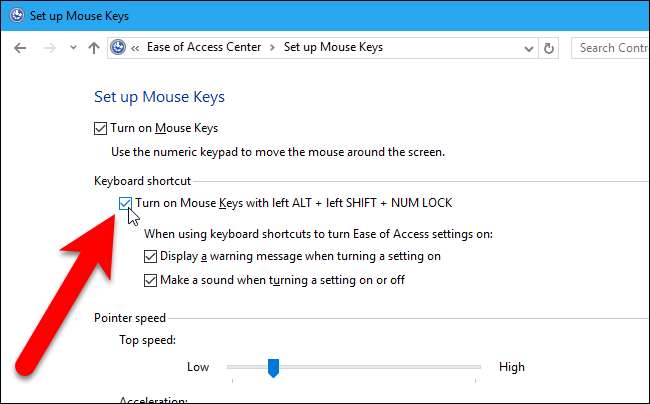
Hvis du slo på hurtigtasten og valgte å vise advarselen, vil du se følgende dialogboks når du bruker snarveien. Klikk på "Ja" for å slå på musetaster eller "Nei" hvis du ombestemmer deg og vil ha musetastene av. For å bruke snarveien til å slå av musetastene, må du trykke hurtigtaster to eller tre ganger. Merkelig, ikke sant? Vel, vi testet det flere ganger, og det ser ut til å være slik det fungerer. Bare fortsett å trykke på hurtigtasten til du får dialogboksen Musetaster.
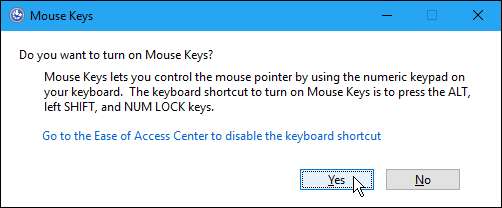
Hvis du bestemmer deg for at du ikke vil at snarveien skal være aktivert lenger, klikker du koblingen "Gå til det lette tilgangssenteret for å deaktivere hurtigtasten". Denne dialogboksen lukkes og skjermbildet Sett opp musetaster i Ease of Access Center i kontrollpanelet vises, som vist ovenfor, slik at du kan slå av hurtigtasten.
Pekerhastighetsdelen lar deg justere hastigheten som musepekeren beveger seg over skjermen. Bruk glidebryterne til å angi topphastigheten pekeren kan bevege seg på og akselerasjonen til musepekeren. For å bruke Ctrl- og Shift-tastene for å øke hastigheten og redusere musepekeren, merker du av for "Hold nede CTRL for å øke hastigheten og SKIFT for å senke farten".
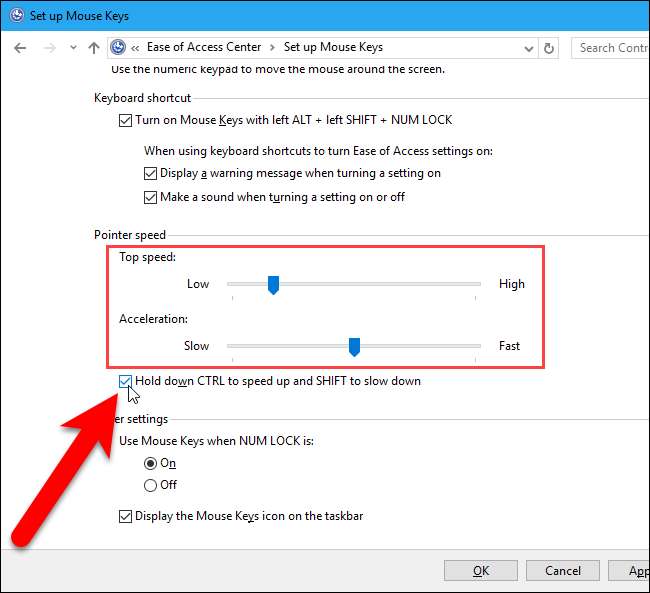
Når Num Lock er på, kan du bruke det numeriske tastaturet som en annen måte å skrive inn tall på, i tillegg til talltastene over bokstavtastene. Hvis du ikke bruker det numeriske tastaturet til å skrive inn tall, kan du velge å bruke musetaster når Num Lock er på. For å gjøre dette, velg “På” under “Bruk musetaster når NUM LOCK er” i delen Andre innstillinger. Vær oppmerksom på at hvis du slår på denne innstillingen, vil du ikke kunne skrive tall ved hjelp av det numeriske tastaturet. Imidlertid gir Bruk musetaster når NUM LOCK er på, en annen metode for å slå musetastene på og av. Med innstillingen på vil musetaster bare fungere når Num Lock er på. For å gjøre det lettere å fortelle om Num Lock er på eller av, kan du ha et lydspill eller få en oppgavelinje når du slår den på.
Hvis du enkelt vil kunne fortelle når musetaster er på, merker du av for "Vis ikonet for musetaster på oppgavelinjen".
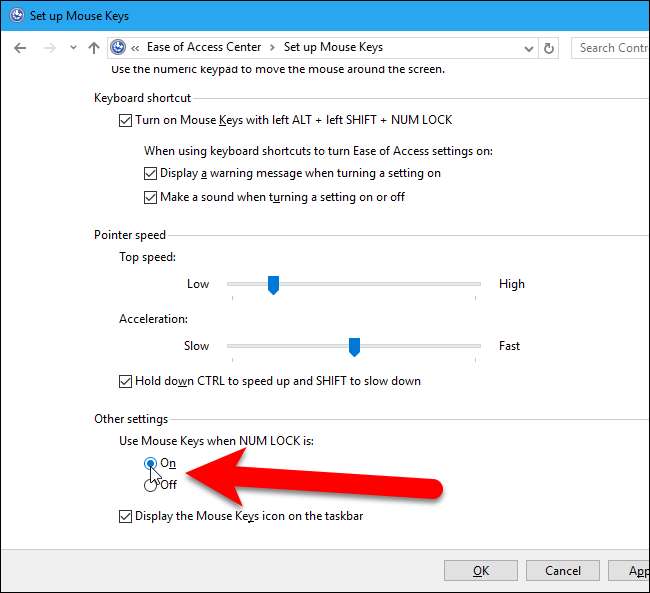
Når du har konfigurert musetaster etter eget ønske, klikker du på “OK”.
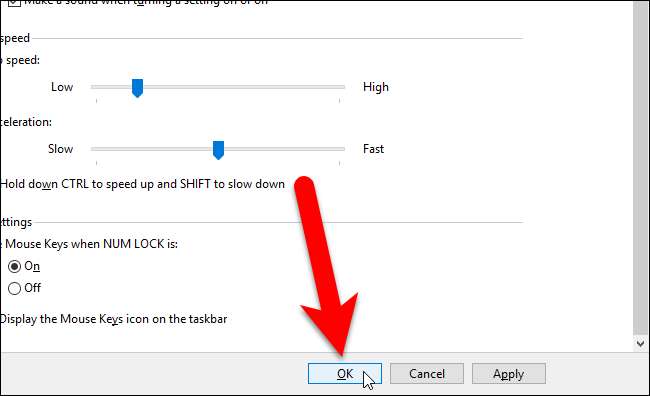
Klikk deretter på “X” i øvre høyre hjørne av kontrollpanelvinduet for å lukke det.
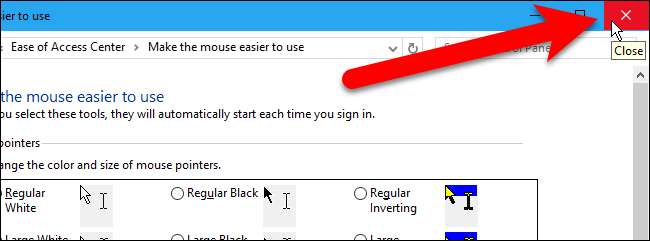
I SLEKT: Hvordan øke musepekningsnøyaktigheten i Windows
Nå som musetaster er aktivert og konfigurert, hvordan bruker du det? Microsofts støtteartikkel om musetaster forklarer hva hver av tastene på det numeriske tastaturet gjør for å kontrollere musen.
Hvis du har prøvd musetaster og oppdaget at du foretrekker å gå tilbake til å bruke en gammeldags mus eller en styreflate, kan du øke nøyaktigheten din med musen for å gjøre det enklere å bruke musen.







